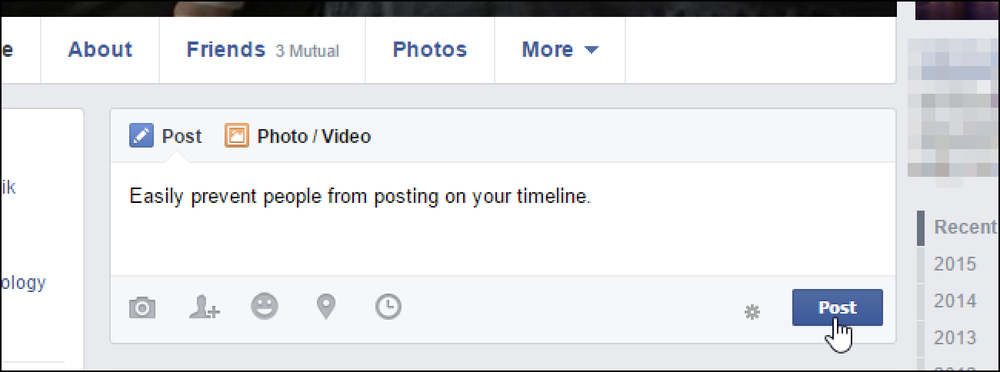Kuinka Google Chromen ilmoitukset estetään tai hallitaan
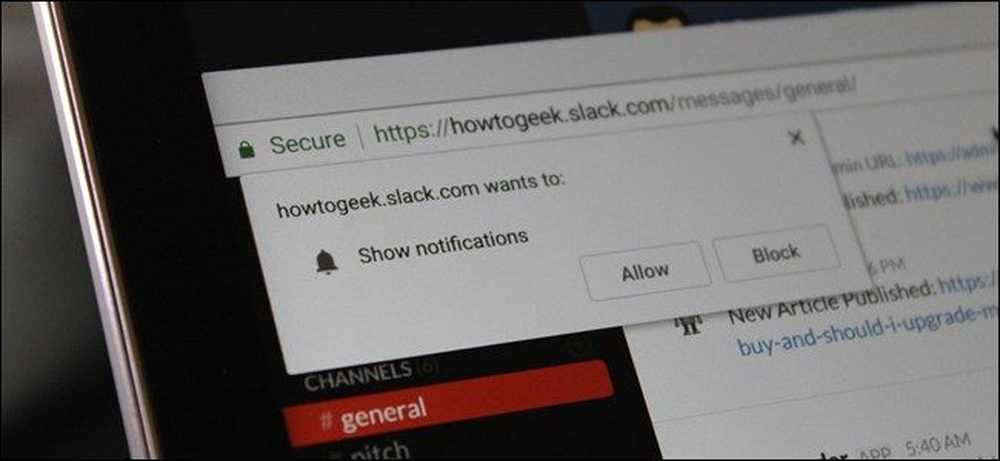
Web-sovellukset ovat tulleet pitkälle. Ilmoitusten kaltaisten ominaisuuksien ansiosta ne voivat jopa korvata perinteisiä työpöytäsovelluksia monille ihmisille. Mutta jos et halua pommittaa ilmoituksia, voit hallita Chrome-ilmoituksia (ja estää ne tietyistä sovelluksista).
Ennen kuin siirrymme sisään, kaikkien näiden asetusten tulisi olla samoja Chrome-tietokoneissa sekä Chromebookeissa. Käytän tätä opetusta varten Chromebook Flip C302: ta, mutta sinun ei pidä ilmetä ongelmia. Ainoat asiat näyttävät erilaisilta, jos olet ottanut käyttöön Chrome-materiaalin suunnittelun asetukset -sivun, vaikka useimmat vaihtoehdot olisi silti löydettävä samasta paikasta.
Sinulla on kaksi vaihtoehtoa: voit ottaa yleisen lähestymistavan ja hallita ilmoituksia kaikilta verkkosivustoilta tai hallita niitä sivuston mukaan.
Kaikkien verkkosivustojen ilmoitusten hallinta
Jos et halua hiljaa kaikkia Chrome-ilmoituksia, tämä on sinun tehtäväsi. Voit helposti estää kaikki ilmoitukset, sallia kaikki ilmoitukset tai pyytää niitä jokaisella tällä asetuksella.
Valitse ensin Chrome-ikkunan oikeassa yläkulmassa oleva kolmen painikkeen ylivuoto-valikko.
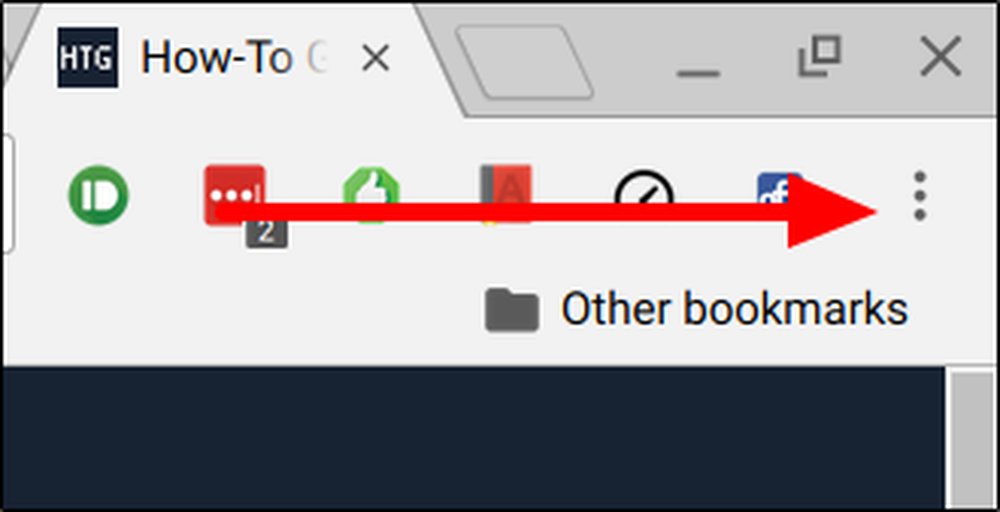
Sieltä vieritä alas kohtaan Asetukset ja napsauta sitä.
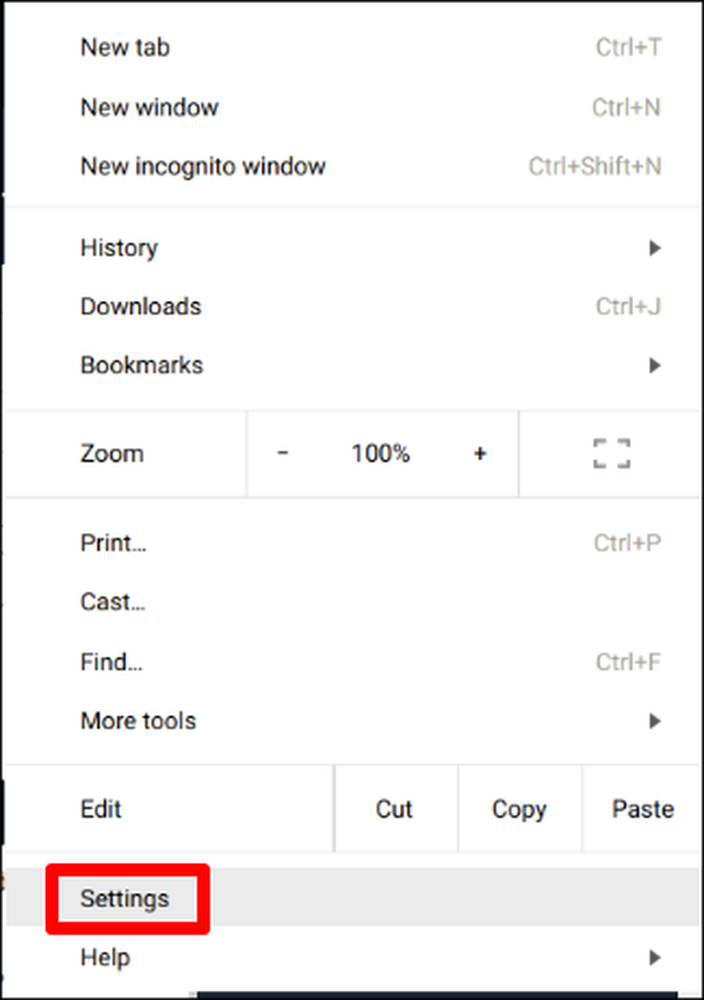
Tämän sivun alareunassa on linkki, jossa lukee "Näytä lisäasetukset." Napsauta tätä, jos haluat näyttää lisäasetuksia.
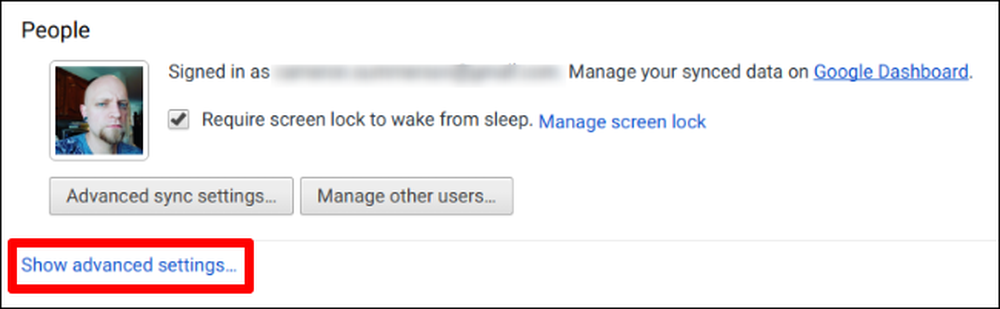
Yksi Lisäasetukset-valikon ensimmäisistä osioista on "Yksityisyys". Tämän alaotsikon alla on useita vaihtoehtoja, mutta haluat napsauttaa "Sisältöasetukset" -ruutua.
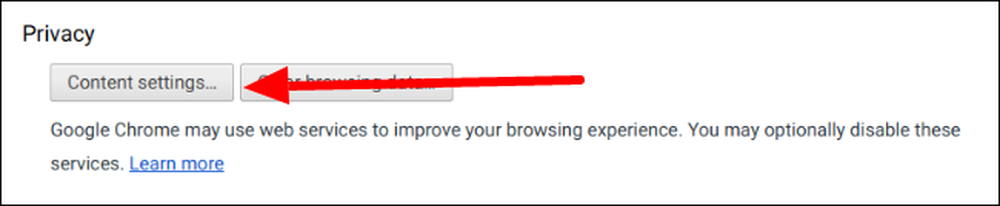
Selaa tässä osassa alas, kunnes näet ”Ilmoitukset” -otsikon. Tässä on kolme vaihtoehtoa:
- Kaikki sivustot näyttävät ilmoituksia
- Kysy, milloin sivusto haluaa näyttää ilmoituksia
- Älä anna minkään sivuston näyttää ilmoituksia
Valitse myrkkysi. Selaimesi on käynnistettävä uudelleen, jotta muutokset voivat vaikuttaa, mutta sen jälkeen sinun pitäisi kokea ilmoitukset autuiksi.
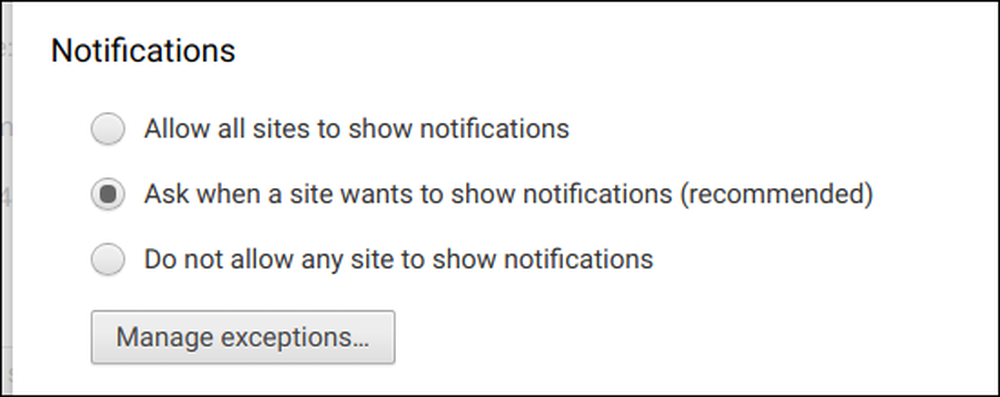
Miten tiettyjen verkkosivustojen ilmoituksia hallitaan
Jos olet vahingossa antanut ilmoituksen pääsyn verkkosivustolle, jolle et halua ilmoituksia (tai päinvastoin), voit myös hallita kutakin sivustoa erikseen.
Kun kyseinen sivusto on auki, napsauta osoitepalkin vasemmalla puolella olevaa pientä "i" -piiriä. Turvallisilla verkkosivuilla tämä lukee "Secure" sen sijaan, että "i" -työkalu toimii samalla tavalla.
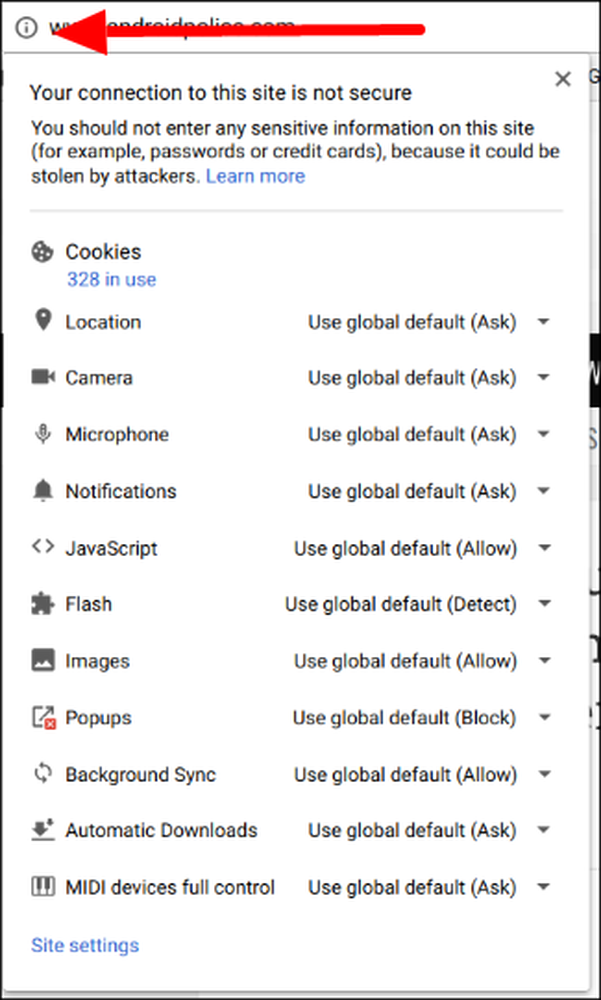
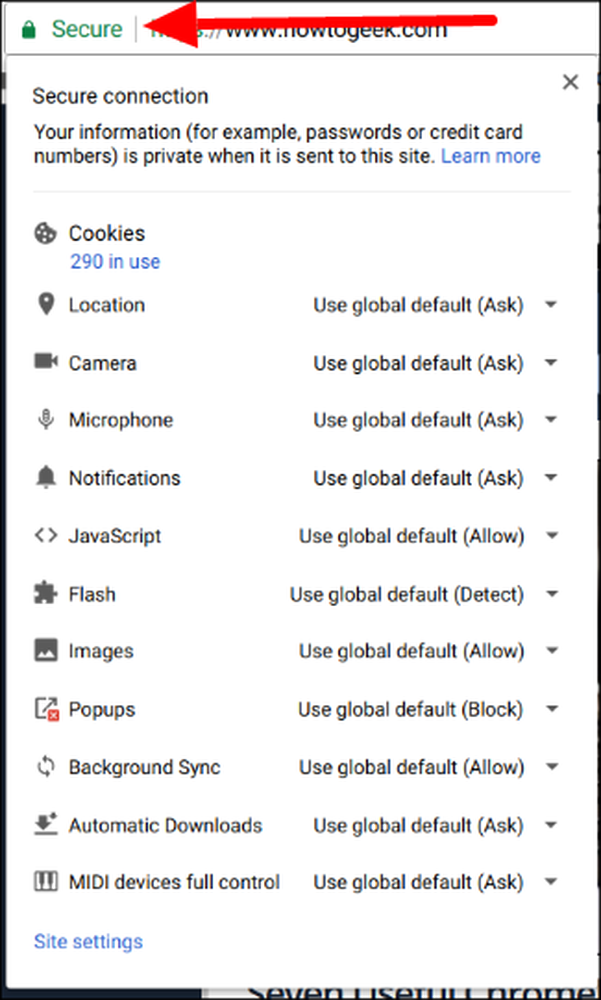
Selaa alaspäin Ilmoitukset-osioon ja napsauta avattavaa ruutua. Käytössä on kolme vaihtoehtoa:
- Käytä globaalia oletusarvoa
- Ota aina käyttöön tällä sivustolla
- Estä aina tällä sivustolla
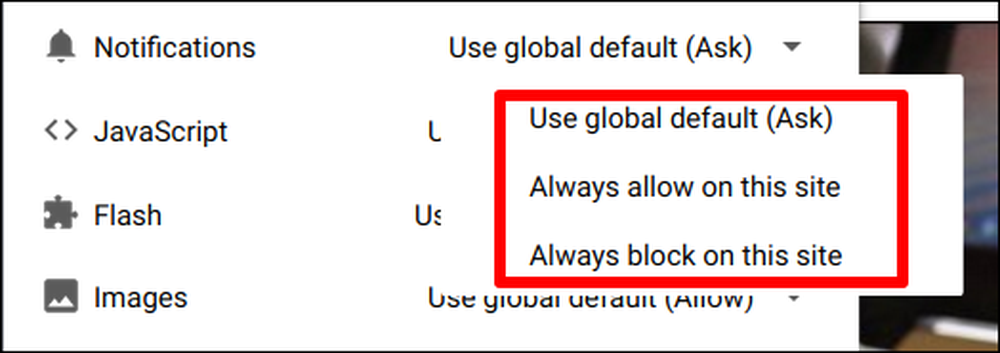
Valitse haluamasi toiminto ja kutsu se päiväksi.
Sinun on päivitettävä sivu, jotta vaikutus tapahtuisi, mutta se on sen laajuus. Teidän työnne on tehty.
Web-ilmoitukset ovat sekä siunaus että kirous. Esimerkiksi, kun olen Chromebookissa, haluan, että Slack-web-sovellus lähettää ilmoituksia, joten en menetä mitään tärkeitä työhön liittyviä tietoja. En kuitenkaan missään tapauksessa halua Facebookia painamaan ilmoituksia minulle. Näiden yksinkertaisten asetusten ansiosta voin helposti säätää näitä asioita mielestäni.